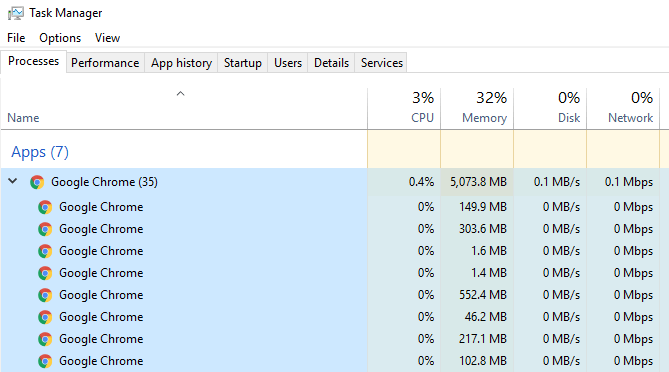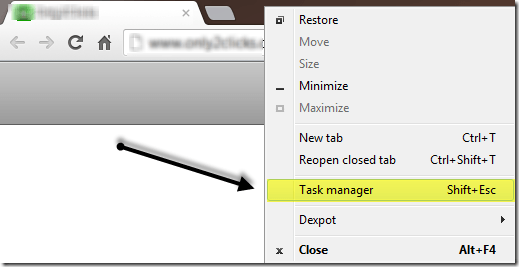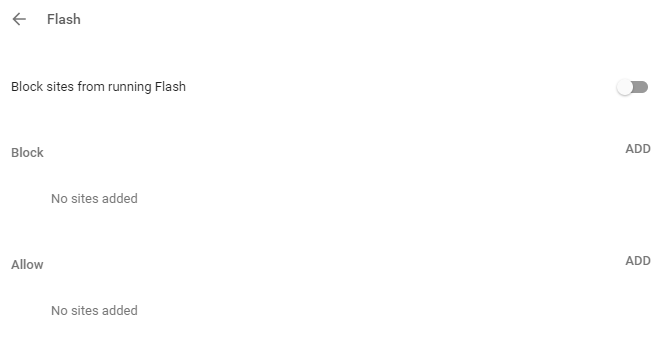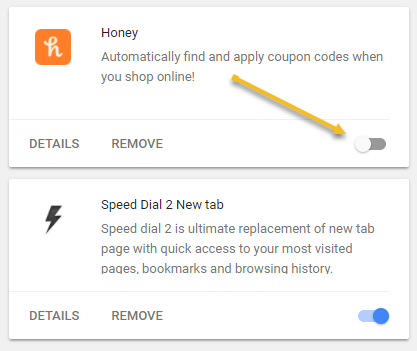Szeretem a Google Chrome böngészését az Interneten, és az egyik fő oka mindig is az volt, mert szupergyors! Soha nem tetszett a Firefox szurdokja az összes kiegészítéssel, és az Internet Explorer egyszerűen lassú. A Microsoft Edge elég gyorsabb, mint az IE, de sok olyan Google-szolgáltatást használok, amelyet a Chrome továbbra is húz engem vissza. A Firefox új Quantum böngészője még gyorsabb, mint a Chrome, és valóban gondolkodtam a váltással.
Amikor elkezdtem használni a Chrome-ot, örültem az egyszerű tiszta felületnek és a hihetetlen böngészési sebességnek. Néhány hónapos Chrome-os használat után azonban egy nagyon gyors számítógépen észleltem, hogy a lapok néhány másodpercig üresek lesznek, mielőtt betöltenék a weboldalt és más általános lassúságot.
Chrome Feladatkezelő
Miután egy kicsit meggondoltam, úgy döntöttem, hogy megnézem a feladatkezelőt, és megnézem, milyen folyamatok futottak a Chrome számára. Itt találtam:
Szent tehén! Ez egy óriási 35 Google Chrome-folyamat! Ez sok folyamat, valamint több mint 5 GB memóriahasználat. Mik azok a Chrome-folyamatok? Megengedtem, 16 fül nyitva volt, amikor felvettem a képernyőképet, de az összes weboldal statikus volt, video-lejátszás vagy animáció nélkül. Tehát, miért 35 folyamat és memória GB?
A Chrome-ban található folyamatok mögött kideríthetjük, hogy a jobb oldali egérgombbal kattintunk a címsávon (nem egy lapon), és kiválasztjuk a Feladatkezelő.
Itt láthatja a Google Chrome-ban futó minden egyes folyamatot (ún. feladat). Gyorsan meglepett, amit láttam. A böngésző egy folyamat, mindegyik lapnak saját folyamata van, és voltak folyamatok webalkalmazások , a GPU-t és minden olyan bővítményt és bővítményt, amelyet engedélyeztem! Eeeks! Amit az interneten olvastam a Google-tól, mindent különítenek el a különböző folyamatokba, mert stabilabbá teszi a böngészőt. Ha például a Flash plugin összeomlik, nem fogja lefuttatni az összes lapot vagy a teljes böngészőt.
A Google Chrome használatával régóta rájöttem, hogy ez nagyon igaz. Volt sokszor, amikor egy lap meghal, és én csak bezárja a lapot, és folyamatosan használja a többi lapot normális esetben vagy Shockwave csak lógni, és megöltem az adott lapot, és minden más jól működött. Szóval a következő gondolat volt, ha minden különálló folyamattal több memóriát használt, mint korábban. Az általam összegyűjtött online adatokból úgy tűnik, hogy még ha kevesebb folyamat is létezik, a bővítmények és bővítmények továbbra is fel fogják használni a memóriát, talán csak valamivel kevesebbet. Kevés az új folyamat létrehozása, de kisebb.
Előfordulhat, hogy több elemet is észlelt segédprogramként:https://accounts.google .com. Eleinte arra gondoltam, hogy ez valami köze van ahhoz, hogy egy fül nyitott a Gmailhez, de megtanulta, hogy ez teljesen más. Alapvetően a Google egyes folyamatokat saját folyamatába tesz, hogy elkülönítse őket. Így voltak olyan webhelyek, amelyek ezen alframe-ok belsejében voltak elhelyezve, ahelyett, hogy külön tabulátorral rendelkeznének.
Szóval mit tehetünk, hogy csökkentjük a Chrome által használt memória mennyiségét? Számomra nagy különbséget vettem észre, amikor az összes webhelyre letilttam a vakut, nem pedig a Kérdezek meg előszörbeállítást. A vaku teljes kikapcsolásához nyissa meg a Beállításoklehetőséget, majd kattintson alul Speciáliselemre, majd a Adatvédelem és biztonság Tartalombeállítások. Kattintson a Flashgombra, majd győződjön meg róla, hogy a Blokkolja a webhelyeket a Flash futtatásáról
Ez több mint 1 GB memóriát használ. Nem tudtam, de számos weboldal használta a Flash-et. Még Flash-el is letiltva a weboldalak jól működtek, ezért a Flash-et letiltottam. A memória csökkentésének másik módja, hogy eltávolít néhány kiterjesztést, különösen, ha nem használja őket. Szintén egyszerűen letilthatja a mellékállomást, ha alkalmanként szüksége van rá, és nem akarja teljesen eltávolítani.
A kiterjesztés letiltása megakadályozza a memória használatából. Végül előfordulhat, hogy észrevett egy GPU-eljárásta Chrome-ban, amelyet alapértelmezés szerint engedélyezni kell. Ha a hardver támogatja, a Chrome bizonyos feladatokat feladni a GPU-hoz, ami gyorsabb és hatékonyabb, mint a CPU. Ez a Hardveres gyorsítás. Ha szeretné, akkor letilthatja a Beállítások menüpontot, majd alulra lépve a Rendszerelemre.
Ha letiltja a hardveres gyorsítást, a Chrome-ban szerzett tapasztalatai Legyen lassabb, ezért tartsd észben.
Tehát ha úgy érzed, hogy a Chrome túl sok memóriát vesz fel, ellenőrizd a Feladatkezelőt, és próbáld meg letiltani azt a bővítményt, amely túl sok memóriát használ. Nekem volt egy kiterjesztésem, amelyet szerettem, de 2013 óta nem frissítettem, ezért használhattam annyi memóriát. Ha nincs szüksége erőforrás-ugratási bővítményre, tiltsa le, és jobb böngészési élményben részesül. Ezenkívül tiltsa le a Flash szolgáltatást, hacsak nem igazán szükséges. Enjoy!